.png)
Dù bạn là người có thói quen mở 864.896 tab trình duyệt cùng lúc hay chỉ mở khoảng trên dưới 10 tab mỗi khi dùng Chrome, trình duyệt của Google có một tính năng cực kỳ hữu ích giúp bạn quản lý tốt hơn toàn bộ các tab duyêt web mà mình sử dụng.
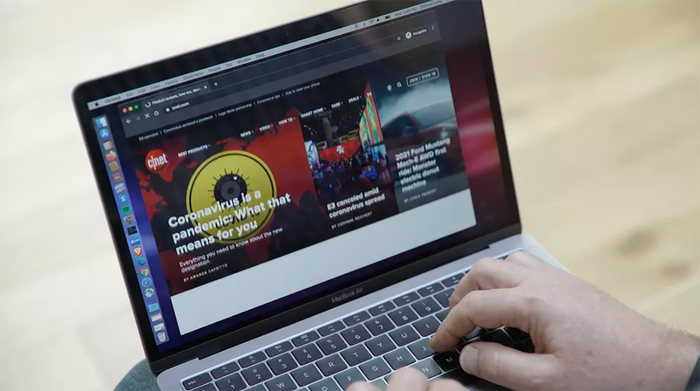
Theo đó, hồi năm ngoái, Google giới thiệu một tính năng trong Chrome gọi là “tab groups”. Tính năng này cho phép người dùng nhóm các tab đang mở trên trình duyệt chỉ với một cú click và sau đó đặt tên cũng như gắn màu cho các nhóm tab khác nhau. Khi người dùng vào một nhóm tab nào đó, bạn có thể tuỳ ý di chuyển hoặc sắp xếp các tab nằm trong đó.
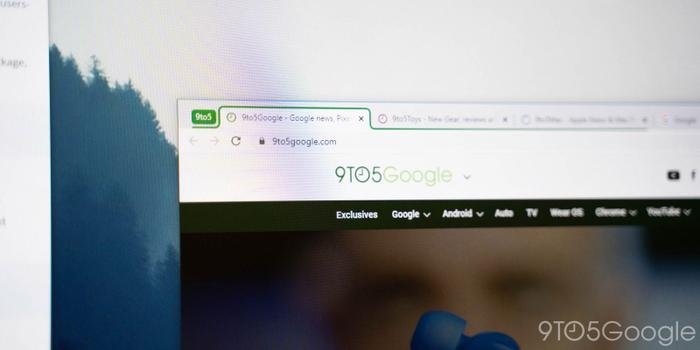
Thực tế, tính năng gộp tab đã từng xuất hiện trước đó trong nhiều trình duyệt web như Vivaldi và Opera, và trên một số tiện ích mở rộng cho trình duyệt như OneTab.
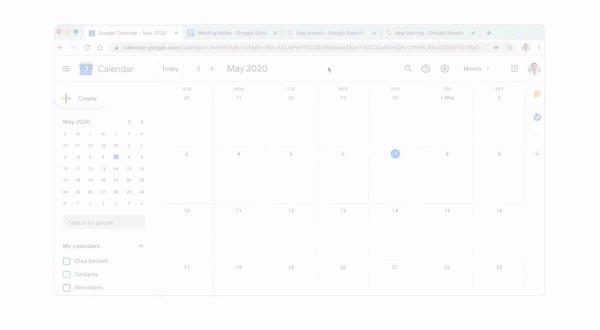
Điều tuyệt với nhất ở “tab groups” của Chrome nằm ở việc các nhóm tab sẽ được lưu lại khi người dùng đóng trình duyệt và mở lại sau đó. Điều này có thể giúp người dùng tiết kiệm rất nhiều thời gian. Hiện tại, “tab groups” khả dụng cho các phiên bản Chrome dành cho Chrome OS, Windows, Mac và Linux.
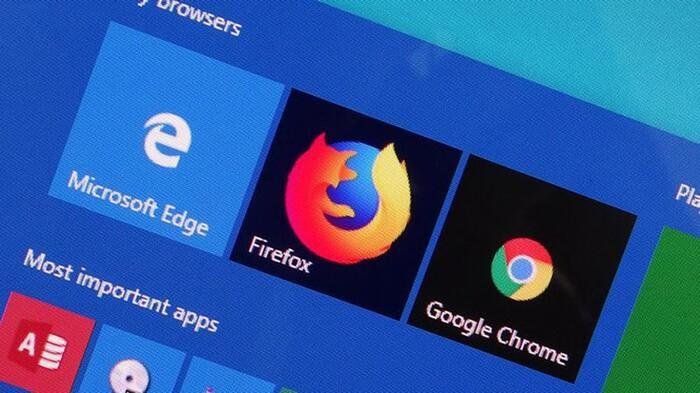
Đây là cách bạn có thể dùng “tab groups” trong Chrome:
1. Khi bạn đã mở một tab, hãy click chuột phải vào nó và chọn Add tab to new group.
2. Chọn tên và màu sắc của nhóm tab bạn muốn tạo.
3. Khi mở một hoặc nhiều tab mới, hãy click chuột phải vào chúng, chọn Add to group và chọn nhóm tab bạn muốn đưa chúng vào. Các tab trong một nhóm tab sẽ được đánh dấu bằng màu sắc mà bạn đã lựa chọn trước đó.
4. Đến đây, người dùng có thể sắp xếp các tab trong một nhóm tuỳ ý.